Cara membuat website Gratis Kata siapa bikin website ituh
mahal dan harus selalu terkoneksi dengan internet?? kali ini saya akan membahas
bagaimana membuat website/blog secara ofline dengan cara ini anda bisa
menghemat biaya, dan bisa dengan leluasa mempelajarinya meskipun tanpa
terkoneksi dengan internet.
Langkah yang pertama silahkan download software pendukungnya terlebih dahulu Download Xampp fungsinya Sofware xampp yaitu untuk menginstall Apache yang berfungsi sebagai server, MySQL untuk Database, PHP untuk Bahasa pemrograman web, dan masih banyak lagi fungsi Xampp sendiri yang nantinya akan anda ketahui setelah menggunakannya. yang kedua Download wordpress Setelah anda selesai mendownload Xampp dan WordPress silahkan install xampp terlebih dahulu dan buat database di phpmyadmin.
Buat Database di Phpmyadmin
1. Buka Xampp di desktop dan Click star apache dan Mysql lihat gambar.
2. Ketik alamat ini (localhost) di Firefoxatau google chrome di komputer anda.
3. Click Php my admin
extracting files wordpress dan rubah nama files wordpres, sesuaikan dengan nama database yang telah anda buat sebelumnya di phpmyadmin.
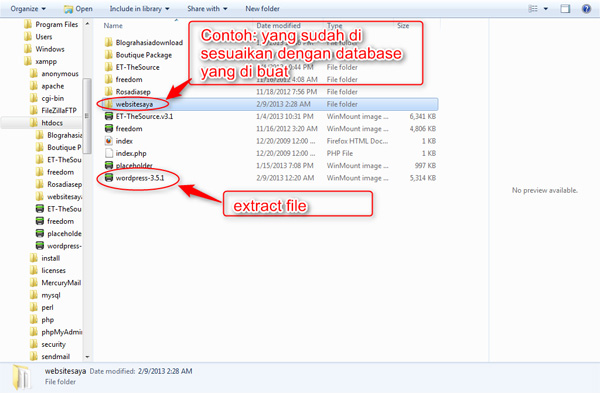
Install wordpress
Mengkoneksikan database dengan wordpress
Langkah yang pertama silahkan download software pendukungnya terlebih dahulu Download Xampp fungsinya Sofware xampp yaitu untuk menginstall Apache yang berfungsi sebagai server, MySQL untuk Database, PHP untuk Bahasa pemrograman web, dan masih banyak lagi fungsi Xampp sendiri yang nantinya akan anda ketahui setelah menggunakannya. yang kedua Download wordpress Setelah anda selesai mendownload Xampp dan WordPress silahkan install xampp terlebih dahulu dan buat database di phpmyadmin.
4. Ketika anda Click phpmyadamin anda akan di pinta login menggunakan username dan password. gunakan username (root) dan password (root)
Setelah anda login buat database dengan nama website/blog yang akan anda buat
Setelah pembuatan databese selesai selanjutnya copy paste wordpress yang telah anda download sebelumnya di (C:\xampp\htdocs)
Ketik alamat (localhost/sesuaidatabaseyangdibuat) Contoh:
http://localhost/websitesaya/ di Firefox atau google chrome di komputer anda.
Click Create a Configuration File => Let’s go!. Lihat gambar.
Selanjutnya anda harus mengkoneksikan antara database yang anda buat di phpmyadmin dengan wordpress yang sedang anda install. Rubah database name => username => password lihat gambar
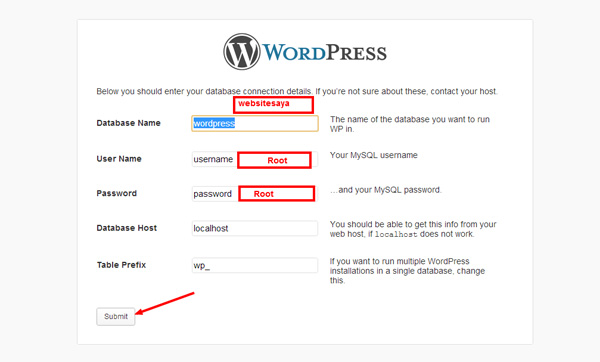
Setelah selesai Click Submit=> Run the install => Isi
Information Web/blog anda Isi Site Title=> password=> email. sesuai
keinginan anda
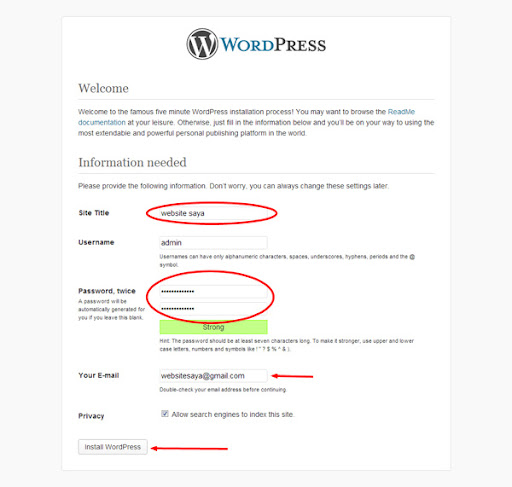
Click Install wordpress=> Login=> Login menggunkan
username admin dan password yang telah anda isi sebelumnya
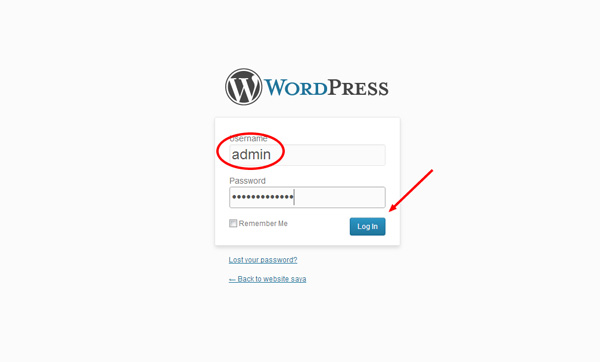
Untuk melihat website/blog yang telah anda buata Click Nama
Website/bloganda=> Click Visit site.
Jika anda sukses masuk ke dashboard wordpress sepert contoh gambar di atas ituh artinya website/blog anda berhasil di buat untuk melihat halam web yang sudah anda buat silahkan Click nama Web/blog anda di kiri atas dashboard wordpress => Click Visit site. Maka halaman web/blog anda akan terlihat.